照片改大小kb怎么改 改变图片大小kb的方法
更新时间:2023-10-12 16:53:00作者:yang
照片改大小kb怎么改,在现今社交媒体和网络传媒的时代,我们经常需要调整图片的大小,以便能够顺利上传到平台上,很多人可能会遇到一个常见的问题:照片的大小超过了限制,需要缩小文件的大小。该如何改变图片的大小以适应所需的文件大小呢?在本文中我们将介绍几种简单而有效的方法来帮助您解决这个问题。无论是使用在线工具还是安装软件,您都能轻松地调整图片大小,并确保其大小不超过所需的文件大小。
步骤如下:
1.第一步:选中需要改变大小的图片,单击鼠标右键。打开方式选择“画图”,红色线框标记的就是当前图片的大小。
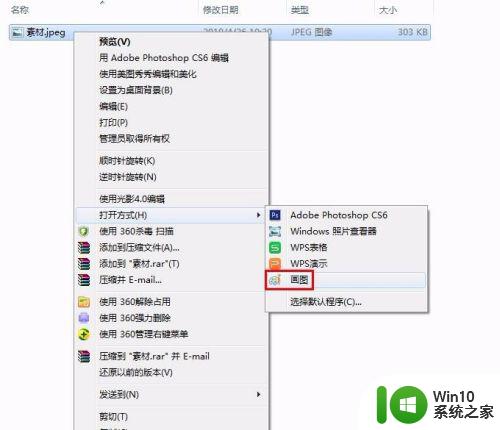

2.第二步:在工具栏中单击“重新调整大小”按钮。
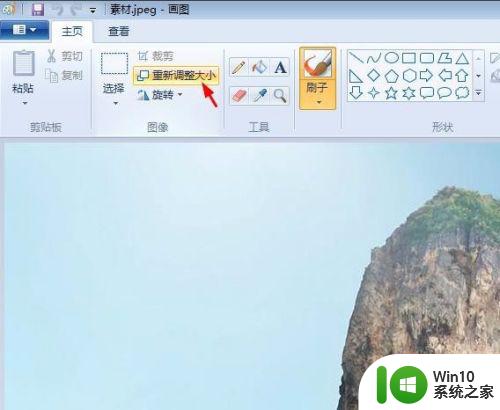
3.第三步:如下图所示,弹出“调整大小和扭曲”对话框。可以通过“百分比”和“像素”两种方式调整图片大小。
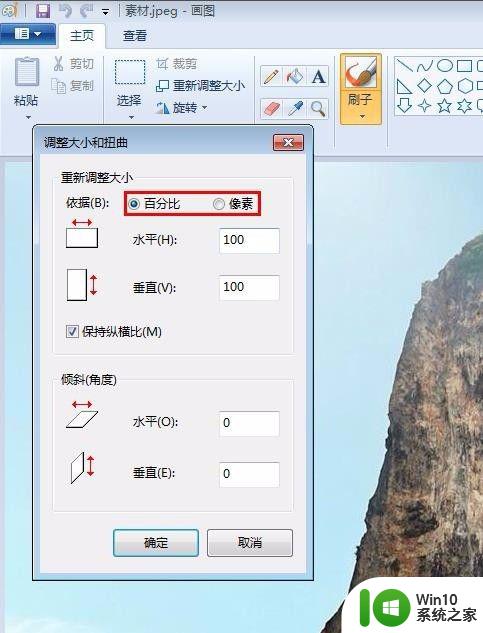
4.第四步:我们选择像素,输入要设置的水平和垂直数值。单击“确定”按钮。
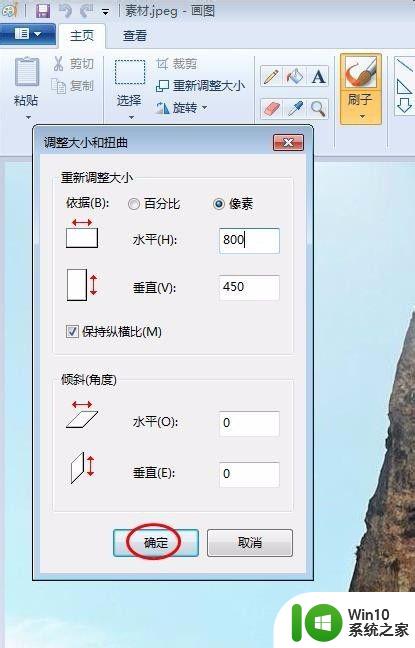
5.第五步:单击左上角“保存”按钮,图片kb就变小了。
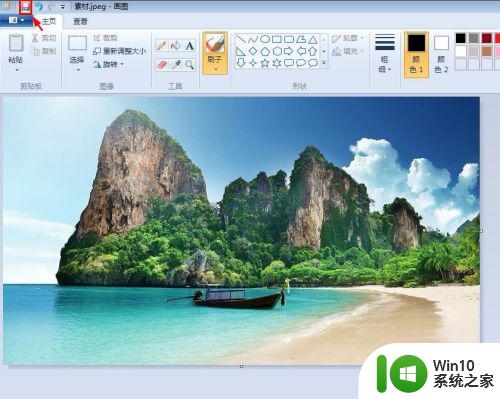
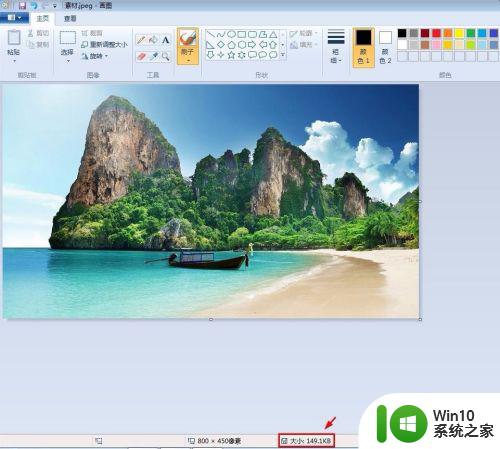
以上就是如何调整照片大小以及压缩图片大小的全部内容,希望这篇文章能够对遇到相同问题的用户有所帮助。
照片改大小kb怎么改 改变图片大小kb的方法相关教程
- 电脑怎么改图片大小kb 照片怎么调整kb大小
- 怎么改图片的kb大小 怎么压缩图片大小kb
- 美图秀秀怎么修改照片大小kb 如何用美图秀秀修改图片大小kb
- 照片大小kb怎么扩大 怎么把JPG图片的KB变大
- 电脑上照片怎么改尺寸大小 如何在电脑上改变图片大小
- 怎么调整文件大小kb 如何调整照片大小为KB
- 如何压缩照片文件大小到指定的KB 照片大小调整KB的方法和步骤
- 照片容量大小怎么改到规定的 照片容量大小怎么改
- 怎样在画图里面调整图片大小 用画图怎么改照片大小
- 如何处理照片大小 照片文件大小如何修改
- 电脑修改一寸照片大小的方法 电脑怎样修改一寸照片大小
- 如何压缩电脑图片大小而不改变像素尺寸 在电脑上如何调整图片大小使其保持固定的文件大小
- U盘装机提示Error 15:File Not Found怎么解决 U盘装机Error 15怎么解决
- 无线网络手机能连上电脑连不上怎么办 无线网络手机连接电脑失败怎么解决
- 酷我音乐电脑版怎么取消边听歌变缓存 酷我音乐电脑版取消边听歌功能步骤
- 设置电脑ip提示出现了一个意外怎么解决 电脑IP设置出现意外怎么办
电脑教程推荐
- 1 w8系统运行程序提示msg:xxxx.exe–无法找到入口的解决方法 w8系统无法找到入口程序解决方法
- 2 雷电模拟器游戏中心打不开一直加载中怎么解决 雷电模拟器游戏中心无法打开怎么办
- 3 如何使用disk genius调整分区大小c盘 Disk Genius如何调整C盘分区大小
- 4 清除xp系统操作记录保护隐私安全的方法 如何清除Windows XP系统中的操作记录以保护隐私安全
- 5 u盘需要提供管理员权限才能复制到文件夹怎么办 u盘复制文件夹需要管理员权限
- 6 华硕P8H61-M PLUS主板bios设置u盘启动的步骤图解 华硕P8H61-M PLUS主板bios设置u盘启动方法步骤图解
- 7 无法打开这个应用请与你的系统管理员联系怎么办 应用打不开怎么处理
- 8 华擎主板设置bios的方法 华擎主板bios设置教程
- 9 笔记本无法正常启动您的电脑oxc0000001修复方法 笔记本电脑启动错误oxc0000001解决方法
- 10 U盘盘符不显示时打开U盘的技巧 U盘插入电脑后没反应怎么办
win10系统推荐
- 1 番茄家园ghost win10 32位旗舰破解版v2023.12
- 2 索尼笔记本ghost win10 64位原版正式版v2023.12
- 3 系统之家ghost win10 64位u盘家庭版v2023.12
- 4 电脑公司ghost win10 64位官方破解版v2023.12
- 5 系统之家windows10 64位原版安装版v2023.12
- 6 深度技术ghost win10 64位极速稳定版v2023.12
- 7 雨林木风ghost win10 64位专业旗舰版v2023.12
- 8 电脑公司ghost win10 32位正式装机版v2023.12
- 9 系统之家ghost win10 64位专业版原版下载v2023.12
- 10 深度技术ghost win10 32位最新旗舰版v2023.11